【パソコン/パスコードなし】iPhoneの画面ロックが解除できない時の解決策 9選
iPhoneの画面ロックを解除できないことがありますか?本記事では、iPhoneの画面ロックが解除できない原因を分析し、パスコード/パソコンなしでiPhoneのロックを解除できる9つの解決策を提案いたします。

iPhoneの画面ロックが解除できない原因は?
1、パスコードが間違えた
画面ロックを解除できない場合、一番考えるべき原因はパスワードの誤入力です。ロックナンバーの入力画面で誤って他の数字を入力した、またはパスコードの入力順番を間違えたら、iPhoneの画面ロックを解除できない可能性があります。
2、Touch IDとFace IDが正しく設定されていない
iPhoneの画面ロック解除方法はパスワードだけではなく、Touch IDやFace IDのようなロック解除手段もあります。もしこれらの方法を使ってもiPhoneの画面ロックを解除できない場合、Touch IDとFace IDが正しく設定されていない、または不具合がある可能性があります。
3、ソフトウェアの不具合
iPhoneの画面ロックはセキュリティを向上させるiOS機能の一つとして、利用者が多いです。確率が低いが、この幅広く利用されている機能も不具合やエラーが発生する可能性があります。さらに、iOSのアップデートの失敗もiPhoneの画面ロックが解除できない問題をもたらすことがあります。
4、ハードウェアの故障
iPhoneのタッチパネルに故障や破損が発生した場合、iPhoneの液晶画面を使えなくなったり、反応が悪くなったりします。その時、iPhoneの画面ロックも解除できなくなります。
初期化せずにiPhoneのロックを解除する
1、パスコードを再入力する
上記のように、iPhoneの画面ロックを解除できない時は、まず、慌ててないで、パスコードをゆっくりと慎重に入力してください。そうすると、問題を解除できるかもしれません。
2、Touch IDやFace IDを使って画面ロックを解除する
2017年以降のiOSデバイスでは、「Face ID」技術を広く採用しています。この便利な顔認証機能を使えば、マスク、メガネなどを着用していても、iPhoneの画面ロックを手軽に解除することがあります。
Face IDを設定するには、「設定」アプリで、「Face IDとパスコード」>「Face ID をセットアップ」の順でタップし、画面のガイドに従ってセットアップしてください。
さらに、お使いのiPhoneはホームボタン搭載されている機種であれば、「Touch ID」を使ってiPhoneの画面ロックを指紋で解除することができます。 Touch IDを設定するには、「設定」アプリで、「Touch IDとパスコード」>「指紋を追加…」の順でタップし、指示に従って操作してください。
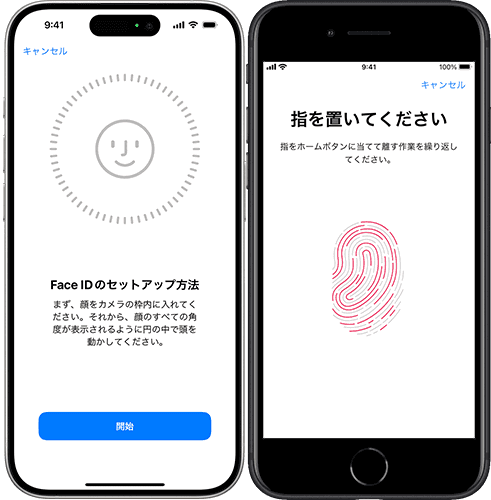
3、[iOS17] 画面ロックのパスコードをリセットする
iOS 17以降のiPhoneでは、72時間以内に変更された古いパスコードを使って、iPhoneの画面ロックのパスコードをリセットする機能が搭載されています。忘れっぽい人にとってはかなり便利な機能です。では、そのリセット手順をご説明します。
1、まず、「iPhoneは使用できません」が表示されるまで、パスコードを誤入力し続けてください。
2、「iPhoneは使用できません」が出たら、画面の下に「パスコードをお忘れですか?」というオプションが表示されるはずです。
3、次の画面で、以前のパスコードを入力するか、iPhoneをリセットすることができます。そして、古いパスコードを正しく入力した場合、その場ですぐ新しいパスコードを設定する必要があります。リセットが完成したら、iPhoneを初期化せずに画面ロックを解除できます。
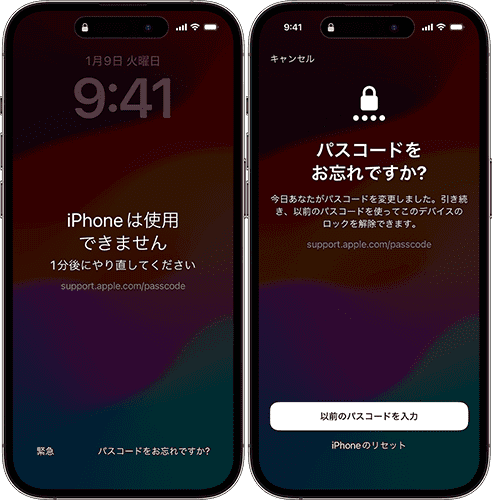
以上の方法を試しても、iPhoneの画面ロックを解除することができない場合、iPhoneの初期化を検討する必要があります。初期化は画面ロックのパスコードを含めて、iPhoneのすべてのデータとコンテンツを消去ため、以下の方法を利用する前に、iPhoneのデータをバックアップすることをおすすめします。では、iPhoneを初期化して画面ロックを解除するやり方を見てみましょう。
パソコンなしで画面ロックが解除できないiPhoneを消去する
1、[iOS15.2以降]ロック画面でiPhoneを消去する
iOS 15.2以降のiPhoneは、ロック画面でiPhoneを初期化してロックを解除することができます。ただし、iPhoneがネットワークに接続し、Apple IDとパスワードを入力する必要があります。では、その初期化手順を見てみましょう。
1、一定の回数でパスコードを間違えると、「iPhoneは使用できません」メッセージが表示され、画面の下に「iPhoneを消去」オプションも出ます。
2、そして、「iPhoneのリセットを開始」を押して、Apple IDとパスワードを入力してください。
3、最後に、「iPhoneを消去」をタップして、eSIMを保留するかどうかを確認してください。確認が完成したら、ロック画面で解除できないiPhoneを初期化することができます。
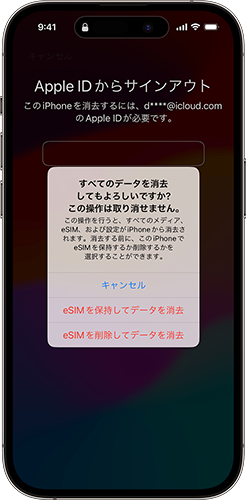
2、iCloudを使ってiPhoneのロックを解除する
画面ロックが解除できないiPhoneの「探す」機能がオンになっていて、ネットワークに接続している場合、このiPhoneのApple IDやパスワードを使ってiCloudに登録して、iPhoneを初期化することができます。
まず、iCloudのウエブサイトでiPhoneをリモート消去する手順をご説明します。
1、iCloud にアクセスして、Apple IDとパスワードを入力してログインしてください。
2、「デバイスを探す」で、「すべてのデバイス」のリストの中で、画面ロックが解除できないiPhoneを選択してください。
3、「このデバイスを消去」を押して、画面の指示に従って操作すれば、iPhoneが遠隔初期化されます。
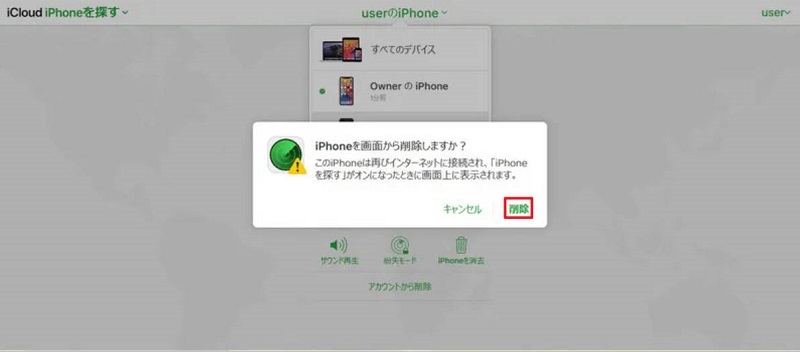
次に、他のiOSデバイスの「探す」アプリで画面ロックが解除できないiPhoneを消去する手順をご説明します。
1、消去したいiPhoneのApple IDやパスワードを使って登録し、「デバイスを探す」をタップして、初期化する予定のiPhoneを選択してください。そして、下にスクロールして、「このデバイスを消去」を押してください。
2、次の画面で、電話番号やメッセージの入力するように要求されますが、それらを無視して、画面の右上の「消去」をタップすれば、お使いのiPhoneが初期化され、ロックも解除されます。
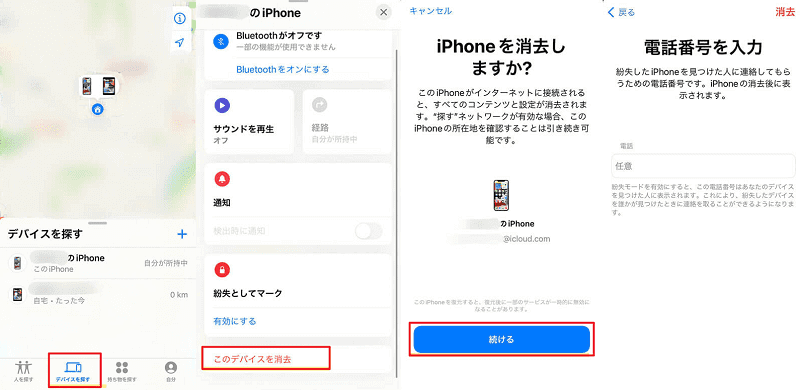
パソコンでロック解除できないiPhoneを初期化する
1、TunesKit iPhone UnlockerでiPhoneの画面ロックを解除する[成功率高い]
今回紹介する初期化方法の中で、一番おすすめしたい方法は専門的なロック解除ソフトTunesKit iPhone Unlockerの使用です。なぜかというと、専門的なロック解除ソフトを使用すると、僅かな手順でiPhoneを初期化して、画面ロックを解除することができます。そして、TunesKit は様々なのソフトの中で、最も直感的なインターフェースがあり、すべての手順も詳細なガイドも提供しています。初心者でも、プロでも、この便利なソフトを使えば、成功率高くiPhoneの画面ロックが解除できない問題を解決できます。
では、TunesKit iPhone Unlockerを使ってiPhoneの画面ロックを解除する手順をご説明します。
STEP 1iPhoneをパソコンに接続して解除を開始
まず、iPhoneをUSBケーブルでパソコンに接続してください。そして、TunesKit iPhone Unlockerを起動して、「iOS画面のロックを削除」>「開始」の順でクリックしてください。
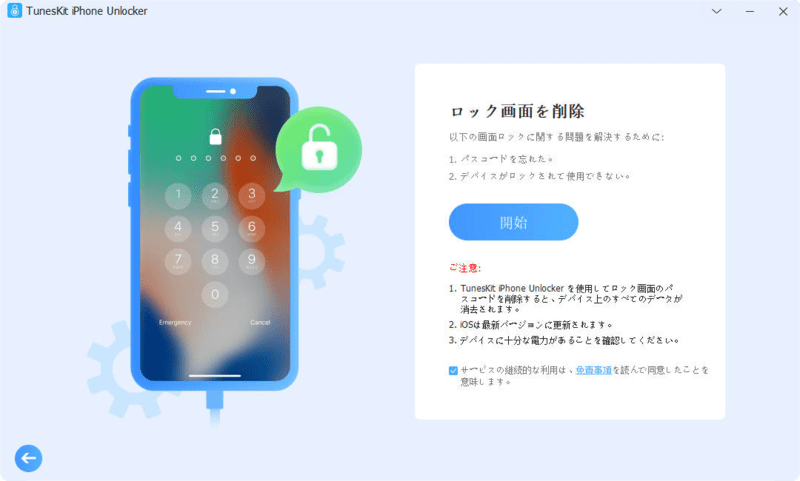
STEP 2ロックが解除できないiPhoneをDFUモードにする
次に、インターフェースにあるガイドに従って、画面ロックが解除できないiPhoneをDFUモードにする必要があります。iPhoneが成功にDFUモードに入ったら、右下の矢印の形の「次へ」アイコンをクリックしてください。
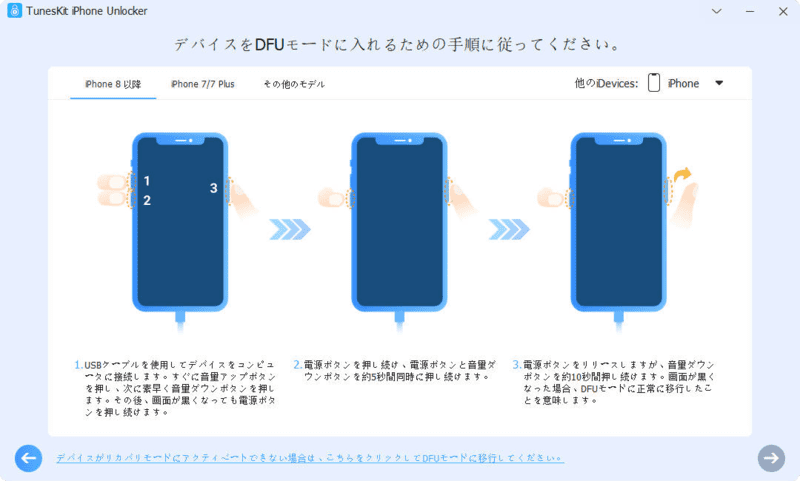
STEP 3ファームウェアパッケージをダウンロードする
画面ロックを解除する前に、ファームウェアパッケージをダウンロードする必要もあります。ダウンロードする予定のファームウェアパッケージがお使いのiPhoneの情報と一致しているかどうかを確認して、間違いがあれば手動で修正してください。確認が終わったら、「ダウンロード」ボタンを押してください。
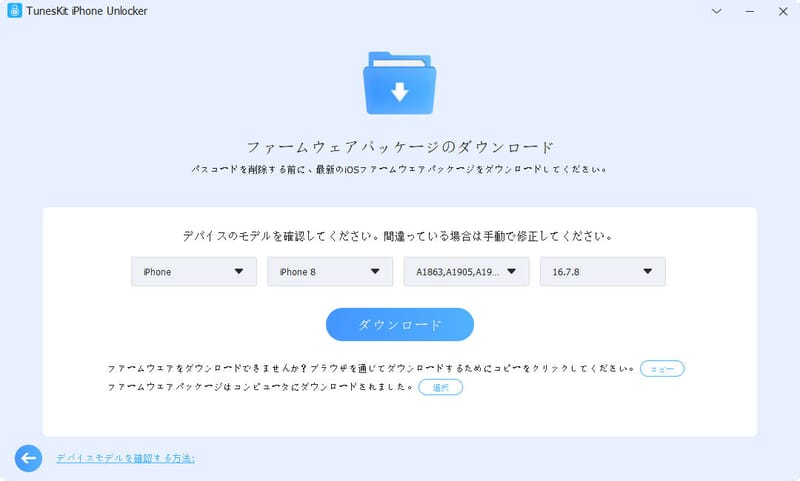
STEP 4ロックを解除する
ファームウェアパッケージのダウンロードが完了したら、「アンロック」ボタンを押して、画面ロック解除プロセスを始めましょう。しばらく待つと、プロセスが完了し、「完了」ボタンを押せば、iPhoneの画面ロックの解除が終わります。
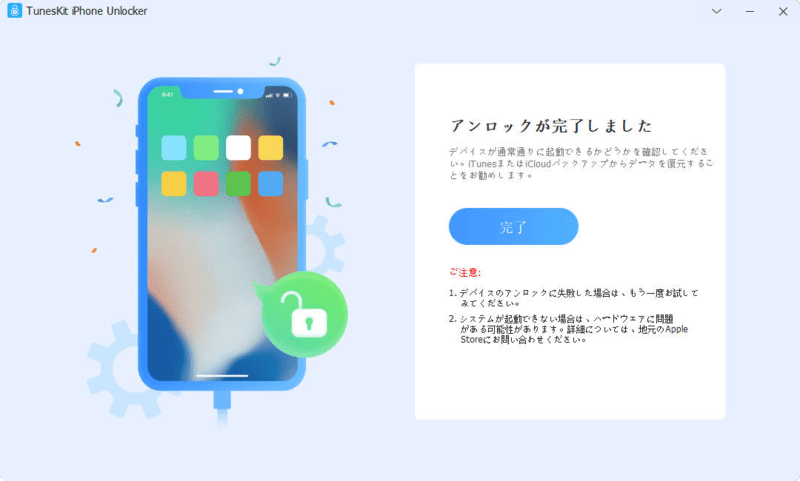
2、iTunesを使ってiPhoneをリセットする
iTunesはApple公式が提供する、動画や音楽などのマルチメディアコンテンツを再生できるソフトである。このソフトはマルチメディアソフトだけではなく、iOSデバイスを管理することもできます。iTunesと同期したことがある場合、iTunesを使って、画面ロックが解除できないiPhoneを初期化することも可能です。以下はその操作手順をご説明します。
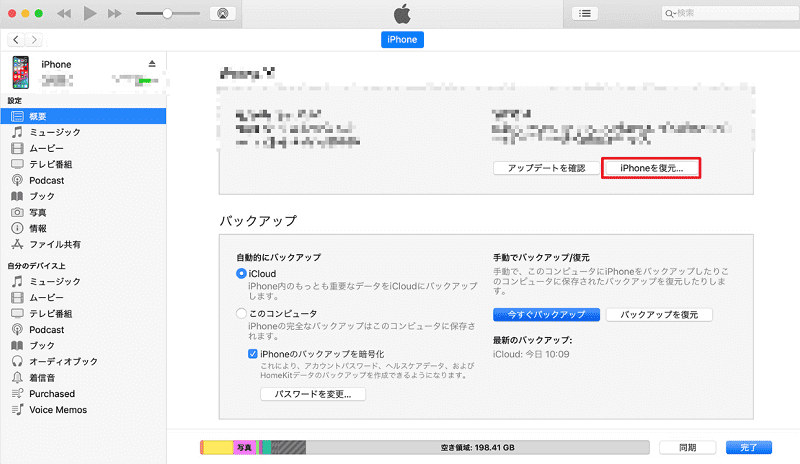
1、iPhoneをUSBケーブルでパソコンに接続し、iTunesを実行してください。
2、インターフェースの左上のiPhoneのアイコンをクリックして、「概要」サイドバーを選択してください。
3、ここで、画面ロックが解除できないiPhoneの管理インターフェースが出ます。画面の右側の「iPhoneを復元…」ボタンを押して、画面の指示に従って操作すれば、お使いのiPhoneがパスコードなしで初期化されます。
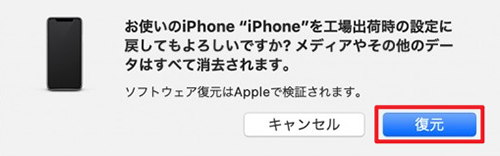
3、リカバリモードを使ってiPhoneを初期化する
iTunesと同期したことができなくても、iTunesを使ってiPhoneを初期化して、画面ロックを解除する方法もあります。それはiPhoneをリカバリモードに起動して、iTunesでiPhoneを復元することです。iPhoneをリカバリモードにするには、まずiPhoneをUSBケーブルでパソコンに接続して、次に以下の手順を従ってください。
● iPhone 8 以降:音量を上げるボタンを押してすぐ放し、音量を下げるボタンを押してからすぐ放します。その後、「コンピュータに接続」画面が表示されるまでサイドボタン押し続けてください。
● iPhone 7、iPhone 7 Plus:「コンピュータに接続」画面が表示されるまでトップ/サイドボタンと音量を下げるボタンを同時に押し続けてください。
● iPhone 6s 以前:「コンピュータに接続」画面が表示されるまでトップ/サイドボタンとホームボタンを同時に押し続けてください。
iPhoneが成功にリカバリモードに入ったら、画面にiTunes/パソコンやUSBケーブルのアイコンが出ます。そして、iTunesを起動すれば、すぐにメッセージが表示されるはずです。メッセージの「復元」オプションを選択すると、お使いのiPhoneが強制的に初期化されます。
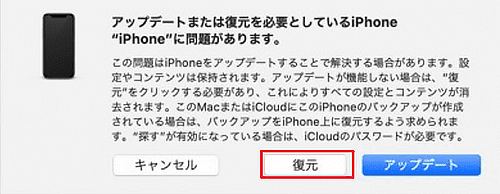
4、iPhoneをDFUモードにしてロックを解除する
お使いのiPhoneがリカバリモードにできない場合、最後手段として、iPhoneをDFUモードにしてロックを解除してみてください。ただし、DFUモードに入って初期化した後、Appleサポートのサービスが利用できなくなる可能性があるので、ご注意ください。iPhoneをDFUモードにするには、まず、USBケーブルを使ってiPhoneをパソコンに接続してください。そして、以下の手順で操作してください。
● iPhone 8以降:音量を上げるボタンを押してすぐ離して、音量を下げるボタンを押してすぐ離します。サイドボタンを10秒間長押しします。画面が真っ黒になった時、サイドボタンを押し続けた状態で、音量を下げるボタンを5秒間押し続けます。5秒ほど経つと、サイドボタンを離して、音量を下げるボタンだけをさらに10秒間押し続けます。iPhoneの画面がずっと真っ黒の状態であれば、iPhoneが成功にDFUモードに入ります。
● iPhone 7/7 Plus:電源ボタンと音量を下げるボタンを同時に5秒間長押します。5秒ほど経つと、電源ボタンを離し、音量を下げるボタンを10秒間押し続けます。画面が真っ黒になったら、iPhoneが成功にDFUモードに入ります。
● iPhone 6以前:電源ボタンとホームボタンを同時に5秒間長押します。そして、電源ボタンのみを離して、ホームボタンを10秒間押し続けます。画面が真っ黒になったら、iPhoneが成功にDFUモードに入ります。
そして、iTunesを実行し、表示されたメッセージで「復元」オプションを選択してください。そうすると、画面ロックを解除できないiPhoneが初期化されます。

iPhoneの画面ロック解除に関するよくある質問
1、iPhoneにパスコードを設定していないのに、画面ロックがかけられているのはなぜですか?
一般的に、この問題の原因はiOSのアップデート失敗です。iOSのアップデートが失敗すると、画面に「iPhoneは使用できません iTunesに接続」と表示されるケースが多いです。その場合、iPhoneを初期化する必要があります。
2、iPhoneの画面ロックを解除したいが、パスコード入力画面が出ない場合はどうすればいいですか?
画面ロックを解除できる場合、「設定」>「Face ID/Touch IDとパスコード」でパスコードがオンになっているかを確認してください。 iPhoneの画面ロックを解除できない場合、ハードウェアに故障または破損が発生する可能性があるため、Appleサポートに連絡してみてください。
3、iPhoneの画面をタッチせずに解除する方法は?
iPhoneの画面をタッチせずに解除するには、「Face ID」が搭載されているiPhoneで顔認証機能を使って画面ロックを解除してください。 その他、「設定」>「アクセシビリティ」>「音声コントロール」でSiriを使ってiPhoneの画面ロックを解除するコマンドをカスタマイズすることもできます。
4、画面ロックが解除できないiPhoneを解除できる裏ワザがありますか?
画面ロックを解除できないiPhoneを解除できる裏ワザはいくつかあります。例えば、古いiOSが搭載されているiPhoneではSiriを使ってロックを解除できます。
5、iPhoneのロックナンバーを忘れてしまったのですが、どうすれば解除できますか?
iPhoneのロック解除のナンバーを忘れた場合、顔認証または指紋認証を使ってiPhoneを解除することができます。それでもiPhoneの画面ロックを解除できない場合、画面ロックのパスコードをリセットする方法を参照するか、iPhoneの初期化を検討してみてください。
おわりに
今回の記事では、iPhoneの画面ロックを解除できない場合、パソコンなしまたはパスコードなしの対処法についてご紹介しました。このような状況で、パスコードなしでiPhoneを解除するには、専門的なロック解除ソフトの使用が最も簡単で素早い方法です。そして、それらのソフトの中で、TunesKit iPhone Unlockerは最も直感的なインターフェースやわかりやすいガイドがあります。さらに、Apple IDの削除、MDMロックの解除、スクリーンタイムの削除の機能も搭載されて、一体型のソフトウェアとしてコストパフォーマンスが良いです。ご興味ありましたら、ぜひこちらのボタンを押して無料体験版をダウンロードしてみてください。
